Jeder Benutzer ist bestrebt, die Leistung von Spieleanwendungen zu verbessern, da sein Erfolg im virtuellen Bereich davon abhängt. Eine Möglichkeit, das zu erreichen, was Sie wollen, besteht darin, einen integrierten Beschleuniger anzuschließen. Heute werden wir darüber sprechen, wie Hardware-Virtualisierung in BlueStacks aktiviert wird.
Anleitung
Es gibt mehrere Möglichkeiten, die Leistung in Gaming-Anwendungen zu verbessern. Dies kann nicht direkt über die Emulatoreinstellungen erfolgen, Sie müssen zu ParameternBIOS gehen. Wir werden uns ein Beispielverfahren mit der Desktop-Plattform Windows 10 ansehen. Wenn Sie eine bequemere Option kennen, verwenden Sie sie. Nachfolgend finden Sie eine Schritt-für-Schritt-Anleitung:
- Öffnen Sie das Menü zum Herunterfahren in Start .
- Klicken Sie bei gedrückter Shift-Taste auf Neustart.
- Im neuen Fenster Wählen Sie den Parameter „Diagnose“ und dann „Weitere Optionen“.
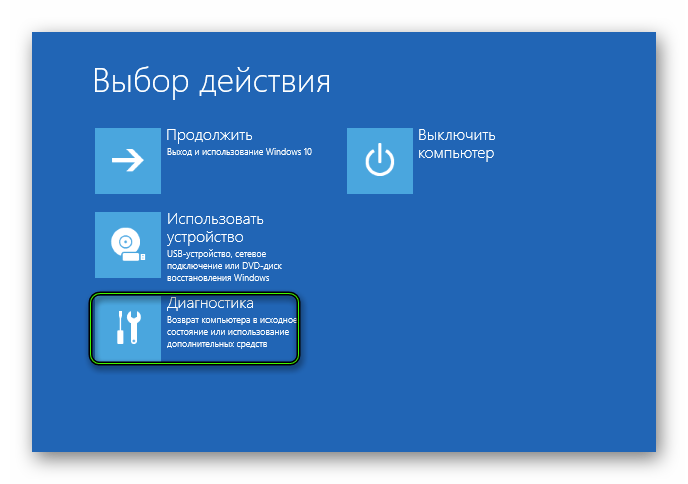
- Bestätigen Sie die Ernsthaftigkeit der Absichten und gehen Sie in das BIOS-Einstellungsmenü, indem Sie das System neu starten.
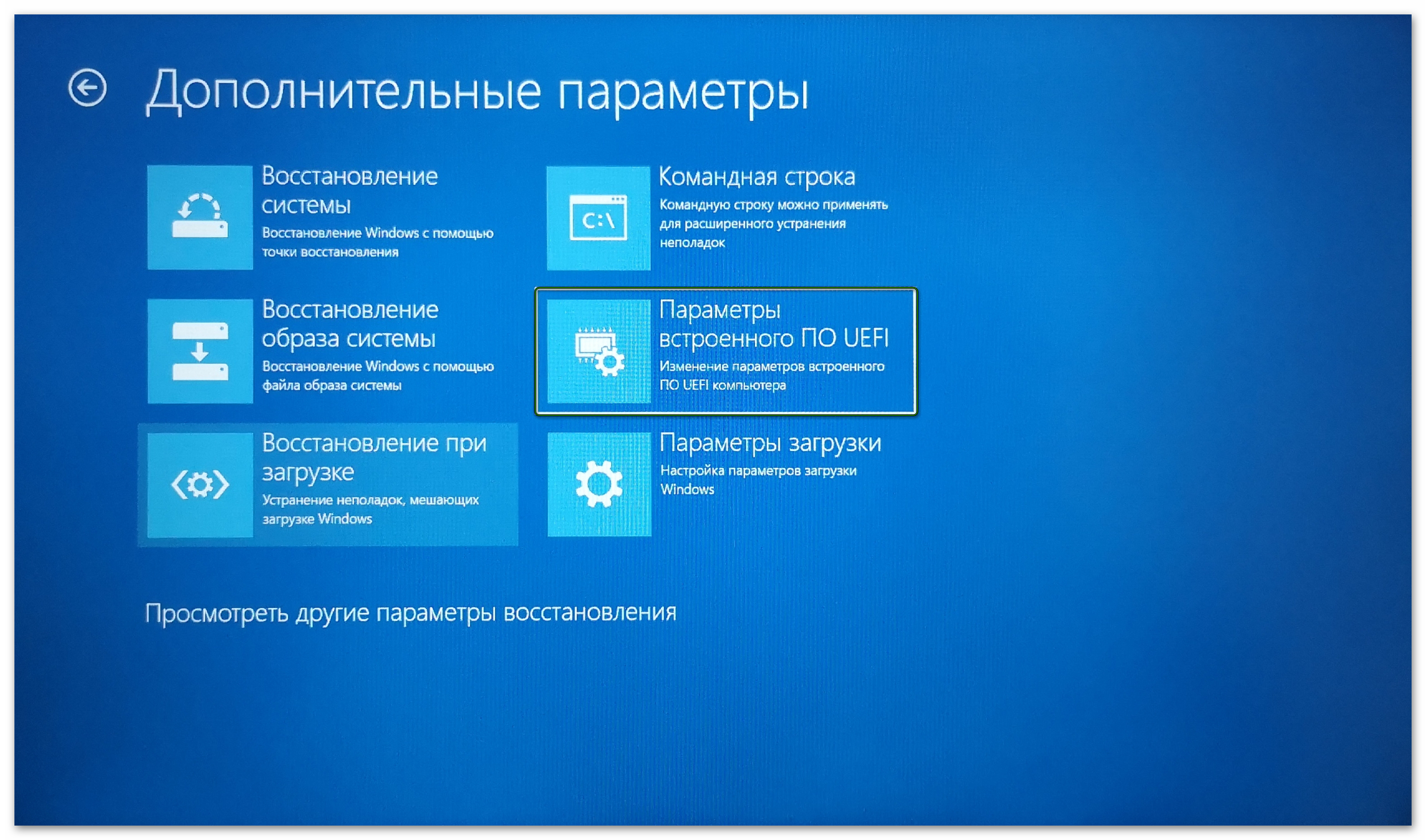
- Suchen Sie in der Standardschnittstelle das Element „Virtualisierungstechnologie“ und setzen Sie seinen Wert auf Aktiviert.
- Speichern Sie die Änderungen.
Zusammenfassung
Hardwarevirtualisierung beschleunigt Spieleanwendungen BlueStacks ist eine großartige Möglichkeit, die Leistung einer stationären Plattform zu steigern.







